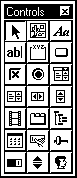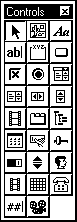Microsoft Visual C++ и MFC. Программирование для Windows 95 и Windows NT (часть 2)© Александр Фролов, Григорий ФроловТом 28, М.: Диалог-МИФИ, 1996, 288 стр. Органы управления OCXНа странице OLE Controls диалоговой панели Component Gallery представлены органы управления OCX. Количество этих компонент настолько велико, что мы не имеем возможности рассказать про них все. Поэтому мы ограничимся только несколькими органами управления, которые поставляются вместе с Microsoft Visual C++. ¨ По возможности используйте органы управления OCX. Это позволит сократить время на разработку вашего приложения и повысит его надежность. Многие фирмы выпускают собственные органы управления OCX и распространяют их как отдельные продукты вместе с подробной документацией. Во многих случаях вместо разработки собственных органов управления вы можете приобрести уже готовые решения. Такой подход позволит сохранить много времени на разработке и отладке собственного программного кода.
Для добавления к проекту новых органов управления OCX, выберите соответствующую пиктограмму на странице OLE Control окна Component Gallry и нажмите кнопку Insert. Дальнейший процесс вставки компонента зависит от него самого. Как правило, когда вы нажимаете кнопку Insert, у вас запрашивается различная дополнительная информация. Это могут быть названия классов, файлов и т. д. Когда вы введете всю необходимую информацию, начнется модификация проекта. В проект будут добавлены один или несколько классов, представляющих новый орган управления OCX. Методы этих классов вы будете использовать для взаимодействия с объектами OCX. Описание данных классов вы можете получить, нажав кнопку ? в панели Component Gallry. Новые органы управления, которые вы добавили в проект, доступны для использования в диалоговых панелях. Некоторые из них вы также можете использовать в качестве отдельных окон, не входящих в диалоговые панели точно также, как стандартные органы управления, такие как кнопка или поле редактирования. Когда вы добавляете новые органы управления OCX в ваш проект, то в панели инструментов Controls появляются представляющие их пиктограммы. Так на рисунке 2.5 мы представили начальный набор органов управления панели Controls. После того как в проект добавлены органы управления Anibutton Control, Grid Control, Microsoft Comm Control, Microsoft Masked Ediit Control и VideoPlay Control, внешний вид панели изменится (рис. 2.6).
Рис. 2.5. Стандартные органы управления Используя новые кнопки на панели Control также, как стандартные кнопки этой панели, вы можете поместить соответствующие органы управления на диалоговых панелях приложения.
Рис. 2.6. Новые органы управления OCX |